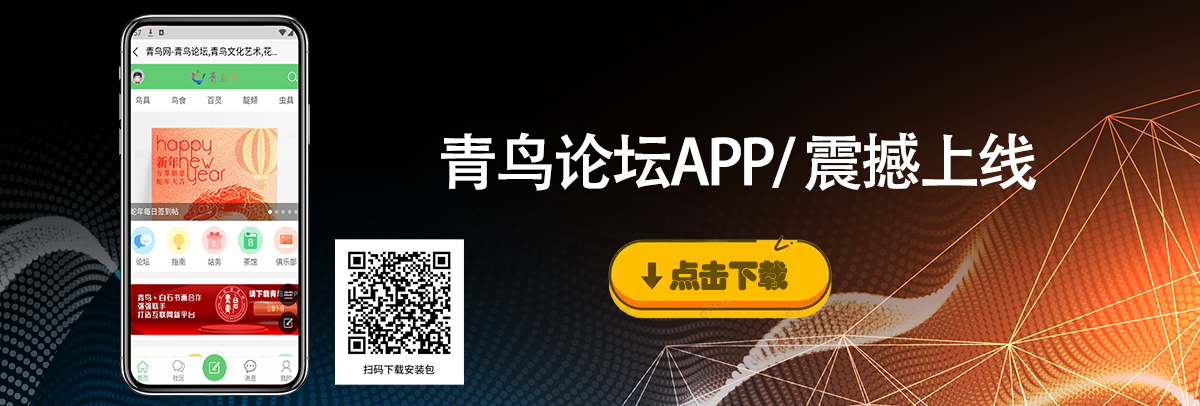|
|
使用光影魔术手处理照片步骤
1、从指定网址下载并安装图像处理软件“光影魔术手”,准备好原始证件照片
2、运行“光影魔术手”,点击工具栏“打开”按钮打开原始照片文件:
3、点击工具栏“裁剪”按钮 打开裁剪对话框,选定“按宽高比例裁剪”,设定宽=73 高=100, 然后按住鼠标左键在照片上拖动出裁剪范围,在裁剪范围边缘按住鼠标左键拖动可以调整大小,在裁剪范围中间按住鼠标左键拖动可以调整位置。
3、点击工具栏“缩放”按钮 调整照片大小,设定新照片宽度114像素,高度会自动改为156,注意选定“维持原照片长宽比例”:
4、点击工具栏“另存”按钮 另存照片文件,文件类型选择jpeg:
5、jpeg文件质量调为80,点击确认按钮,处理结束。如果处理后的照片文件大于15K,可以把jpeg质量调整为70再次另存。 |
|